L A N T M Ä T E R I E T
|
|
|
- Adam Hermansson
- för 8 år sedan
- Visningar:
Transkript
1 1 av 17 Innehållsförteckning Innehållsförteckning... 1 Historiska Kartor Allmänt Sökning i Historiska Kartor Sökning via karta Avancerad sökning Söktips Sökresultat Verktygsfältet Funktioner Visa/dölj info Navigering med tangentbord Lista med högerklick Miniatyrer Zoom Mäta i karta Kopiera del av dokument... 16
2 2 av 17 Historiska Kartor 1 Allmänt Historiska Kartor finns som en länk på Lantmäteriets hemsida, Historiska Kartor ger direktåtkomst till historiska kartor och förrättningsakter, fram till Kartorna finns lagrade i Arken Lantmäteriets digitala arkiv. Arken innehåller material från Lantmäterimyndigheternas förrättningsarkiv samt valda delar av Lantmäteristyrelsens kartarkiv(lms), Rikets allmänna kartverks kartarkiv(rak) och ett urval av de mest intressanta kartorna från Kungliga Djurgårdens förvaltning (Djurgårdskartor). Akterna är skannade i tiff-format och innehåller i original stora datamängder. Bilderna komprimeras och visas i Historiska Kartor i DjVu-format. För att kunna titta på bilderna krävs en djvu-plugin. Denna kan du hämta genom att klicka på länken när du öppnar en akt första gången. Tjänsten är gratis. Djvu-plugin kan även laddas ner från:
3 3 av 17 2 Sökning i Historiska Kartor Sökning sker antingen genom: Sökning via kartan eller Avancerad sökning. 2.1 Sökning via karta Välj i dropplistorna till vänster i bild. Län: Kommun: Ort: Klicka på Sök
4 4 av 17 Sökningen görs i samtliga arkiv (förutom Djurgårdskartor) som finns inom det sökta området (rutan) i kartan. Sökresultatet visas med träffar i de olika arkiven. Om sökningen ger för många träffar: Zooma in i kartan eller flytta kartbilden åt något håll. Zooma med hjälp av +/- stegen eller markera ett område med förstoringsglasen. I RAK-arkivet (Ekonomiska kartan, Generalstabskartan och Häradsekonomiska kartan som är bladindelade kartserier med koordinatangivelser - exakta lägesangivelser) sker sökningen utifrån koordinaterna i kartfönstret. För dessa kartor blir träffresultatet nära 100 %. I LMS- och Lantmäterimyndigheternas arkiv sker sökningarna utifrån de ortnamn som finns inom kartfönstret. Ortnamn är namn på städer, tätorter och bebyggelser. Antalet tillåtna ortnamn inom kartbilden varierar beroende på var i landet man söker. T.ex. inom en tätort så tillåts färre ortnamn än på landsbygden.
5 5 av Avancerad sökning Sökningen görs i ett arkiv i taget Lantmäterimyndigheternas arkiv I de kommunala och statliga lantmäteriarkiven finns alla de förrättningsakter samt planer och andra markreglerande bestämmelser som framställts i respektive län/kommuner från 1700-talets mitt och fram till idag. De kommunala lantmäteriarkiv som finns skannade visas tillsammans med respektive statliga lantmäteriarkiv. Sökkriterier anges i ett eller flera fält. OBS! Vissa fält är obligatoriska.
6 6 av 17 Kommun och Socken/Arkivserie är olika sökmöjligheter. Socken ger för det mesta de bästa träffarna. Traktnamn eller Akt är två olika sätt att begränsa sökningskriterierna ytterligare. Väljer man traktnamn finns det en dropplista med traktnamn under respektive kommun/socken. Årtal från och Årtal till anges för att avgränsa sökningen. Åtgärd väljs i dropplisten, här finns ett urval av de åtgärder som är vanligast förekommande. Klicka på Sök. Rensa används för att ta bort valda sökkriterier Lantmäteristyrelsens arkiv, LMS I LMS-arkivet finns ett urval av historiska kartor från 1600-talet och framåt i tiden, t.ex. geometriska jordeböcker, skifteskartor samt läns- och sockenkartor. Det finns även handritade kopior av storskifteskartor och en del annat förrättningsmaterial från Lantmäterimyndigheternas arkiv. Den läns- och sockenindelning som redovisas i dropplisterna är från talet, den stämmer inte alltid överens med dagens indelning. På Riksantikvarieämbetets hemsida finns beskrivningar över sockenindelningarna. Sökkriterier kan anges i ett eller flera fält. OBS! Vissa fält är obligatoriska. I Lantmäteristyrelsens arkiv kan du söka via Län eller Karttyp.
7 7 av 17 SÖKNING VIA LÄN Län välj i dropplisten. Socken välj i dropplisten. Ort välj i dropplisten. Årtal från och Årtal till anges för att avgränsa sökningen. Lantmätare ange namn på person som verkställt karteringen. Åtgärd välj i dropplisten, här finns ett urval av de åtgärder som är vanligast förekommande. Sök även ej digitaliserade akter. Markera för att få uppgift om vilka akter som finns inom t.ex en by men ej är digitaliserade. Begränsa sökningen genom att välja, via dropplisten, Län, Socken och Ort. Klicka på Sök. Rensa används för att ta bort valda sökkriterier.
8 8 av 17 SÖKNING VIA KARTTYP Karttyp Välj i dropplisten. Sök även ej digitaliserade akter. Markeras för att få uppgift om vilka akter i LMS arkivet som finns men ej är digitaliserade. Originalhandlingarna kan beställas från Riksarkivet i Stockholm. Klicka på Sök. Rensa används för att ta bort valda sökkriterier Rikets allmänna kartverks kartarkiv, RAK I RAK-arkivet finns kartor från de tidiga allmänna kartläggningarna, Generalstabskartan, s.k. Häradsekonomiska kartan och Ekonomiska kartan. Tre kartserier som beskriver topografi, ekonomi, bebyggelse och kommunikationer under talet Materialet är bladindelat.
9 9 av 17 Välj i dropplisten Kartserie Län Blad Klicka på Sök. Rensa används för att ta bort valda sökkriterier Djurgårdskartor I det här arkivet finns bilder från ett tidigt projekt som Lantmäteriet hade tillsammans med Kungliga Djurgårdsförvaltningen och innehåller ett smärre antal kartor över Djurgården. Skriv in mellan vilka årtal du är intresserad av. Klicka på Sök. Rensa används för att ta bort valda sökkriterier. 2.3 Söktips Specificera sökningen för att förkorta söktiden och minska antalet träffar t.ex. när du söker ett laga skifte, avgränsa tidsperioden till I annat fall blir träfflistan för omfattande. Alla fält går att kombinera. Tänk på att du även kan begränsa sökningen för mycket. Ibland kan det vara bättre att låta bli till exempel årtal för att få de träffar man söker.
10 10 av 17 3 Sökresultat Vid Sökning via kartan presenteras resultatet från alla tre arkiven i en träfflista. I Avancerad sökning ser träfflistan lite annorlunda ut eftersom sökningen görs i ett arkiv i taget. I träfflistan visas antalet träffar och utifrån vilka kriterier sökningen gjordes. Öppna akten genom att klicka på länken. 4 Verktygsfältet När du för muspekaren över knapparna i verktygsfältet visas en beskrivande text av knappens funktion. Siffrorna i fältet, markerat med röd ring ovan, visar vilken bild som presenteras samt det totala antalet bilder som finns i akten.
11 11 av 17 5 Funktioner Det är möjligt att navigera i akten med hjälp av musen eller tangentbordet. 5.1 Visa/dölj info Under länken Visa/dölj info visas information om akten. När du vill dölja informationen klicka återigen på länken Visa/dölj info. 5.2 Navigering med tangentbord För att kunna använda sig av dessa kortkommandon måste man först klicka i bilden för att aktivera dem. Nästa sida Mellanslag Föregående sida Bakåtpil Förstora + Förminska Anpassa bild till fönster P Anpassa bild till fönstrets bredd W Aktivera mätfunktion L Kalibrera mätfunktion M Innehålls meny Pause Ångra (backa) B Dubbla sidor D Gå till sida G 100% 1 150% 2 300% 3
12 12 av Lista med högerklick Genom att klicka på musens högerknapp i bilden eller trycka på Pause får du upp en lista med information och olika verktyg Sidinformation Originalbildens storlek visas här i µm (mikrometer) 7150x6369 (715,0x636,9 mm) Gäller endast när det är 254 dpi Komprimeringsgrad och filstorlek på DjVu-bilden Inställningar
13 13 av 17 Ändra ljusstyrkan i kartbilden Ändra ljusstyrkan i bilden. Ställa in förstoringsglaset För att kunna förstora upp detaljer kan det var skönt att ha ett förstoringsglas. Det används genom att hålla nere Ctrl-knappen och dra med musen över kartan.
14 14 av 17 Då måste du göra vissa inställningar. Dessa gör man en gång och bibehålls sen. Välj fliken Visning Ändra storlek och zoom på förstoringsglaset. OBS! För att kunna använda förstoringsglaset med CTRL måste denna sättas till Shift 5.4 Miniatyrer För att få en översikt av innehållet i akten och snabbt komma till en viss sida ta hjälp av miniatyrer i verktygsfältet. Klicka på Visa/dölj miniatyr. Visa/dölj miniatyr
15 15 av 17 Miniatyrerna hamnar till vänster i fönstret. För att förstora dra delningslisten åt höger. Med hjälp av miniatyrerna är det enklare att orientera sig i akten. Klicka på den miniatyren/sida du vill ska visas på skärmen. Observera att bildnummer och sidnummer i akten inte stämmer överens. Du kan även välja bildnummer i rullningslisten uppe i verktygsfältet. Avsluta visning av miniatyrerna genom att klicka på Visa/dölj miniatyr i verktygsfältet. 5.5 Zoom För att zooma använd + och på tangentbordet eller + och i verktygsfältet. Önskat %-tal för zoomningsgraden kan manuellt skrivas in eller väljas i dropplisten i verktygsfältet. När du vill använda förstoringsglaset klicka på Handen/panoreringsläge i verktygsfältet. Håll ner Ctrl-knappen och förstoringsglaset visas och kan användas. När du vill använda ett större förstoringsglas, högerklicka med musen välj Hjälp, Inställningar och fliken Visning. (välj t.ex. 300 under Förstoringsglasinställningar). 5.6 Mäta i karta Tryck på M tangenten. Fönstret för kalibrering öppnas. Välj t.ex. meter i dropplisten vid Visningsenhet. Skriv därefter in skalan i fältet Förhållande. Klicka på OK
16 16 av 17 Tryck därefter på L tangenten. Mät avståndet mellan två punkter i kartan genom att hålla ner vänster musknapp dra markören mellan de två mätpunkterna. Det är även möjligt att själv kalibrera avståndet mellan två punkter. Tryck på L tangenten, mät avståndet mellan två punkter i kartan (skalstocken eller annat angivet mått) Tryck på M tangenten, måttet visas med automatik i fältet Aktuell linjalsträcka och klicka på OK. Tryck på L tangenten. Mät i kartan enligt ovan. 5.7 Kopiera del av dokument Det är möjligt att kopiera ett utsnitt i en akt och klistra in i andra dokument (Word, Power Point mm) Tryck på Pause-knappen eller högerklicka på bilden. Välj Markera, Markera område håll ner vänster musknapp och välj område som ska kopieras.
17 17 av 17 Tryck på Pause (eller högerklicka) välj Markera, Kopiera. Öppna dokumentet där det kopierade området skall klistras in. Tryck Ctrl v för att klistra in i dokumentet.
Handledning Historiska Kartor
 1 av 16 Innehållsförteckning Innehållsförteckning... 1 Historiska Kartor... 2 1 Allmänt... 2 2 Sökning i Historiska Kartor... 3 2.1 Sökning via karta... 3 2.2 Avancerad sökning... 5 2.3 Söktips... 9 3
1 av 16 Innehållsförteckning Innehållsförteckning... 1 Historiska Kartor... 2 1 Allmänt... 2 2 Sökning i Historiska Kartor... 3 2.1 Sökning via karta... 3 2.2 Avancerad sökning... 5 2.3 Söktips... 9 3
L A N T M Ä T E R I E T
 1 av 17 Innehållsförteckning Innehållsförteckning... 1 Historiska Kartor... 2 1 Allmänt... 2 2 Sökning i Historiska Kartor... 3 2.1 Sökning via karta... 3 2.2 Avancerad sökning... 6 2.3 Söktips... 10 3
1 av 17 Innehållsförteckning Innehållsförteckning... 1 Historiska Kartor... 2 1 Allmänt... 2 2 Sökning i Historiska Kartor... 3 2.1 Sökning via karta... 3 2.2 Avancerad sökning... 6 2.3 Söktips... 10 3
Handledning ArkivSök 2.4.5
 1 av 22 Innehållsförteckning Innehållsförteckning...1 ArkivSök...2 1 Allmänt...2 2 Sökning i ArkivSök...3 2.1 Inställningar till Startsida...3 2.2 Sökning via karta...4 2.3 Avancerad sökning...6 2.4 Söktips...11
1 av 22 Innehållsförteckning Innehållsförteckning...1 ArkivSök...2 1 Allmänt...2 2 Sökning i ArkivSök...3 2.1 Inställningar till Startsida...3 2.2 Sökning via karta...4 2.3 Avancerad sökning...6 2.4 Söktips...11
Innehållsförteckning. U t g å v a : 1.8. D o k u m e n t i d e n t it e t : D o k u m e n t n a m n : Handledning ArkivSök 1.8.
 1 av 20 Innehållsförteckning Innehållsförteckning... 1 ArkivSök... 2 1 Allmänt... 2 2 Sökning i ArkivSök... 2 2.1 Inställningar till Startsida... 2 2.2 Sökning via karta... 3 2.3 Avancerad sökning... 5
1 av 20 Innehållsförteckning Innehållsförteckning... 1 ArkivSök... 2 1 Allmänt... 2 2 Sökning i ArkivSök... 2 2.1 Inställningar till Startsida... 2 2.2 Sökning via karta... 3 2.3 Avancerad sökning... 5
Handledning Historiska Kartor
 1 av 16 Innehållsförteckning Innehållsförteckning... 1 Historiska Kartor... 2 1 Allmänt... 2 2 Sökning i Historiska Kartor... 3 2.1 Sökning via karta... 3 2.2 Avancerad sökning... 5 2.3 Söktips... 9 3
1 av 16 Innehållsförteckning Innehållsförteckning... 1 Historiska Kartor... 2 1 Allmänt... 2 2 Sökning i Historiska Kartor... 3 2.1 Sökning via karta... 3 2.2 Avancerad sökning... 5 2.3 Söktips... 9 3
Innehållsförteckning. U t g å v a : 2.0. D o k u m e n t i d e n t i t e t : D o k u m e n t n a m n : Handledning ArkivSök 2.0.
 Handledning ArkivSök 1 av 21 Innehållsförteckning Innehållsförteckning... 1 ArkivSök... 2 1 Allmänt... 2 2 Sökning i ArkivSök... 2 2.1 Inställningar till Startsida... 2 2.2 Sökning via karta... 3 2.3 Avancerad
Handledning ArkivSök 1 av 21 Innehållsförteckning Innehållsförteckning... 1 ArkivSök... 2 1 Allmänt... 2 2 Sökning i ArkivSök... 2 2.1 Inställningar till Startsida... 2 2.2 Sökning via karta... 3 2.3 Avancerad
Kartan i datorn berättar historien
 bengt-olof käck Kartan i datorn berättar historien Kartorna visar hur marken använts och hur byar och hemman växt fram från 1600-talet till idag. Nu skannas den nationella kartskatten, över 50 miljoner
bengt-olof käck Kartan i datorn berättar historien Kartorna visar hur marken använts och hur byar och hemman växt fram från 1600-talet till idag. Nu skannas den nationella kartskatten, över 50 miljoner
Hjälp vid användning av Geodataportalens Avancerade sökning
 1(12) Datum: 2014-05-26 Diarienr: Hjälp vid användning av s Avancerade sökning Organisation Postadress Besöksadress Telefon E-post Internet Lantmäteriet 801 82 Gävle Lantmäterigatan 2 0771-63 63 63 geodatasekretariatet@lm.se
1(12) Datum: 2014-05-26 Diarienr: Hjälp vid användning av s Avancerade sökning Organisation Postadress Besöksadress Telefon E-post Internet Lantmäteriet 801 82 Gävle Lantmäterigatan 2 0771-63 63 63 geodatasekretariatet@lm.se
Hjälp vid användning av Geodataportalens Sök och utvärderings vy
 1(14) Hjälp vid användning av Geodataportalens Sök och 2(14) Geodataportalen Denna skärmbild är det första du möts av när du går in i Geodataportalen: : Skärmbilden är indelad i tre olika paneler: Sökpanel
1(14) Hjälp vid användning av Geodataportalens Sök och 2(14) Geodataportalen Denna skärmbild är det första du möts av när du går in i Geodataportalen: : Skärmbilden är indelad i tre olika paneler: Sökpanel
Kartor och liknande. Lantmäteriakter om skiften m.m. Kartor t.ex. Häradsekonomiska kartan, generalstabskartor, ekonomiska kartan
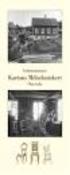 Kartor och liknande Historiska kartor, Lantmäteriet Lantmäteriakter om skiften m.m. Kartor t.ex. Häradsekonomiska kartan, generalstabskartor, ekonomiska kartan Fornsök, Riksantikvarieämbetet Kartor på
Kartor och liknande Historiska kartor, Lantmäteriet Lantmäteriakter om skiften m.m. Kartor t.ex. Häradsekonomiska kartan, generalstabskartor, ekonomiska kartan Fornsök, Riksantikvarieämbetet Kartor på
Manual fö r webbkartörnas grundla ggande funktiöner
 Manual fö r webbkartörnas grundla ggande funktiöner Webbfönster När du klickar på en kartlänk öppnas kartan i ett nytt fönster eller en ny flik, beroende på inställningen i din webbläsare. Bilden nedan
Manual fö r webbkartörnas grundla ggande funktiöner Webbfönster När du klickar på en kartlänk öppnas kartan i ett nytt fönster eller en ny flik, beroende på inställningen i din webbläsare. Bilden nedan
Manual GISportalen (MapGuide) På Internet
 Manual GISportalen (MapGuide) På Internet Manual Internet 2006 Du måste ha installerat ett program (plugin) Det hittar du här: Spara filen, stäng kartan och installera programmet genom att dubbelklicka
Manual GISportalen (MapGuide) På Internet Manual Internet 2006 Du måste ha installerat ett program (plugin) Det hittar du här: Spara filen, stäng kartan och installera programmet genom att dubbelklicka
Dessa tre fönster kan enbart visas i datavyn, inte i layoutvyn. Det är också möjligt att ha flera fönster öppna samtidigt.
 Fönstermenyer februari 2010 I ArcMap finns ytterligare tre sätt att visa geografiskt data i din karta: genom ett förstoringsglas, ett visningsfönster och ett översiktsfönster. I fall där du inte vill ändra
Fönstermenyer februari 2010 I ArcMap finns ytterligare tre sätt att visa geografiskt data i din karta: genom ett förstoringsglas, ett visningsfönster och ett översiktsfönster. I fall där du inte vill ändra
Välkommen till ArkivDigital! Låt oss bjuda på en kort rundtur.
 Välkommen till ArkivDigital! Låt oss bjuda på en kort rundtur. Du har just startat Arkiv Digital. Klicka på Ny registersökning för att söka efter släkten i olika personregister, exempelvis Sveriges befolkning
Välkommen till ArkivDigital! Låt oss bjuda på en kort rundtur. Du har just startat Arkiv Digital. Klicka på Ny registersökning för att söka efter släkten i olika personregister, exempelvis Sveriges befolkning
Användarmanual icad Arkiv
 Användarmanual icad Arkiv Ett webbaserat ritningsarkiv från Astacus Användarmanual för icad Arkiv Ver 1.2 1 Förutsättningar: icad är ett digitalt ritningsarkiv som hanteras via ett webbgränssnitt. Ritningsarkivet
Användarmanual icad Arkiv Ett webbaserat ritningsarkiv från Astacus Användarmanual för icad Arkiv Ver 1.2 1 Förutsättningar: icad är ett digitalt ritningsarkiv som hanteras via ett webbgränssnitt. Ritningsarkivet
Beställning av laserdata från Lantmäteriets skanning
 Beställning av laserdata från Lantmäteriets skanning I takt med att landet täcks av laserdata ur Lantmäteriets rikstäckande skanning så kommer dessa data att utgöra en viktig informationskälla för många
Beställning av laserdata från Lantmäteriets skanning I takt med att landet täcks av laserdata ur Lantmäteriets rikstäckande skanning så kommer dessa data att utgöra en viktig informationskälla för många
Välkommen till ArkivDigital! Låt oss bjuda på en kort rundtur.
 Välkommen till ArkivDigital! Låt oss bjuda på en kort rundtur. Du har just startat Arkiv Digital. Klicka på Sök i arkivet för att komma till kyrkböcker och andra historiska dokument. Där hittar du också
Välkommen till ArkivDigital! Låt oss bjuda på en kort rundtur. Du har just startat Arkiv Digital. Klicka på Sök i arkivet för att komma till kyrkböcker och andra historiska dokument. Där hittar du också
Verktygsfält. Hantering av webbkarta Grundinstruktion. Sida 1 av 6. De olika verktygen och delarna förklaras i detalj längre ner i dokumentet.
 De olika verktygen och delarna förklaras i detalj längre ner i dokumentet. Flytta i sidled Zooma in Zooma ut Panorera Hela utbredningen Tillbaka Framåt Förstoring av kartdel Kartskikt Förstora/ förminska
De olika verktygen och delarna förklaras i detalj längre ner i dokumentet. Flytta i sidled Zooma in Zooma ut Panorera Hela utbredningen Tillbaka Framåt Förstoring av kartdel Kartskikt Förstora/ förminska
Snabbmanual version: 5.2
 dicompacs Snabbmanual version: 5.2 1. Musknappar funktioner Vänster musknapp Mus hjul Höger musknapp Funktion för vänster musknapp I navigeringsfönstret: -Om du klickar på en bild i navigeringsfönstret
dicompacs Snabbmanual version: 5.2 1. Musknappar funktioner Vänster musknapp Mus hjul Höger musknapp Funktion för vänster musknapp I navigeringsfönstret: -Om du klickar på en bild i navigeringsfönstret
Manual för ehp och HP:s digitala arkiv
 Manual för ehp och HP:s digitala arkiv På www.hallandsposten.se/kundservice kan du hitta svar på många frågor gällande din prenumeration och hur du gör att aktivera ditt digitala konto och mycket mera.
Manual för ehp och HP:s digitala arkiv På www.hallandsposten.se/kundservice kan du hitta svar på många frågor gällande din prenumeration och hur du gör att aktivera ditt digitala konto och mycket mera.
Läsa med stöd av talsyntes
 UTBILDNINGSFÖRVALTNINGEN Läsa med stöd av talsyntes ClaroRead Pro Starta talsyntesprogrammet 1. Starta programmet genom att klicka på genvägen på skrivbordet. Du hittar också programmet i startmenyn >
UTBILDNINGSFÖRVALTNINGEN Läsa med stöd av talsyntes ClaroRead Pro Starta talsyntesprogrammet 1. Starta programmet genom att klicka på genvägen på skrivbordet. Du hittar också programmet i startmenyn >
Manual till webbkartornas grundläggande funktioner
 Manual till webbkartornas grundläggande funktioner Webbfönstret När du klickar en kartlänk öppnas kartan i eget fönster eller egen flik, beroende på inställningen i din webbläsare. Bilden nedan visar startvyn
Manual till webbkartornas grundläggande funktioner Webbfönstret När du klickar en kartlänk öppnas kartan i eget fönster eller egen flik, beroende på inställningen i din webbläsare. Bilden nedan visar startvyn
Länka in bilder från webben hjälper dig att använda bilder som du inte har sparade på din egen dator.
 Länka in bilder från webben hjälper dig att använda bilder som du inte har sparade på din egen dator. Webben är en outsinlig källa av bildmaterial och somligt får du använda gratis! Verktyget Länka in
Länka in bilder från webben hjälper dig att använda bilder som du inte har sparade på din egen dator. Webben är en outsinlig källa av bildmaterial och somligt får du använda gratis! Verktyget Länka in
Manual till Båstadkartans grundläggande funktioner
 Manual till Båstadkartans grundläggande funktioner Webbfönstret När du klickar på kartlänken öppnas Båstadkartan i eget fönster eller egen flik, beroende på inställningen i din webbläsare. Bilden nedan
Manual till Båstadkartans grundläggande funktioner Webbfönstret När du klickar på kartlänken öppnas Båstadkartan i eget fönster eller egen flik, beroende på inställningen i din webbläsare. Bilden nedan
Manual till webbkartornas grundläggande funktioner
 2016-12-07 Manual till webbkartornas grundläggande funktioner Gränssnittet i våra kartor är anpassat till datorer och mobila enheter. Där det är aktuellt beskrivs funktionaliteten i denna manual både till
2016-12-07 Manual till webbkartornas grundläggande funktioner Gränssnittet i våra kartor är anpassat till datorer och mobila enheter. Där det är aktuellt beskrivs funktionaliteten i denna manual både till
Grunderna i Word. Identifiera gränssnittsobjekt som du kan använda för att utföra vanliga uppgifter.
 Grunderna i Word Word är ett effektivt ordbehandlings- och layoutprogram, men för att kunna använda det på bästa sätt måste du först förstå grunderna. I de här självstudierna beskrivs vissa av de aktiviteter
Grunderna i Word Word är ett effektivt ordbehandlings- och layoutprogram, men för att kunna använda det på bästa sätt måste du först förstå grunderna. I de här självstudierna beskrivs vissa av de aktiviteter
Att använda talsyntes i en lässituation.
 Att använda talsyntes i en lässituation. Komma igång med ClaroRead Starta talsyntesprogrammet 1 Gå till Startmenyn Program Clarosoftware 2 Klicka på för att starta talsyntesen ClaroReads verktygsrad syns
Att använda talsyntes i en lässituation. Komma igång med ClaroRead Starta talsyntesprogrammet 1 Gå till Startmenyn Program Clarosoftware 2 Klicka på för att starta talsyntesen ClaroReads verktygsrad syns
- Sedan 2008 skannas alla nya bygglovsritningar som kommer in. Bygglov före 2008 skannas in områdesvis (se kunddisk för info)
 Från vår kunddisk kan du KOSTNADSFRITT: - Kopiera ut handlingar från vårt digitala arkiv och maila till egen brevlåda. - Kopiera ut ritningar och lägga på USB (obs att eget USB måste ligga i obruten förp.).
Från vår kunddisk kan du KOSTNADSFRITT: - Kopiera ut handlingar från vårt digitala arkiv och maila till egen brevlåda. - Kopiera ut ritningar och lägga på USB (obs att eget USB måste ligga i obruten förp.).
Manual till webbkartornas grundläggande funktioner
 2018-06-07 Manual till webbkartornas grundläggande funktioner Gränssnittet i våra kartor är anpassat till datorer och mobila enheter. Där det är aktuellt beskrivs funktionaliteten i denna manual både till
2018-06-07 Manual till webbkartornas grundläggande funktioner Gränssnittet i våra kartor är anpassat till datorer och mobila enheter. Där det är aktuellt beskrivs funktionaliteten i denna manual både till
IrfanView. Manual 3.80. www.resurs.folkbildning.net. Christina Hemström & Sven E Carlsson
 IrfanView Manual 3.80 www.resurs.folkbildning.net hristina Hemström & Sven arlsson Innehållsförteckning Om programmet IrfanView...3. Funktioner i menyerna...3 Hämta IrfanView från Internet...4 Installera
IrfanView Manual 3.80 www.resurs.folkbildning.net hristina Hemström & Sven arlsson Innehållsförteckning Om programmet IrfanView...3. Funktioner i menyerna...3 Hämta IrfanView från Internet...4 Installera
Word 2003. bengt hedlund
 Word 2003 bengt hedlund Det här dokumentet är tänkt underlätta för Dig när Du arbetar med Word. I kursen Datagrund, när Du skriver en rapport i någon annan kurs, eller i varje sammanhang när Du vill använda
Word 2003 bengt hedlund Det här dokumentet är tänkt underlätta för Dig när Du arbetar med Word. I kursen Datagrund, när Du skriver en rapport i någon annan kurs, eller i varje sammanhang när Du vill använda
Handledningsmaterial Visio 2010
 4 april 14 Jonas Wallgren Utvecklingsavdelningen Regionservice Handledningsmaterial Visio 2010 VERSION 1.0 1 Skapa simbana... 3 1.1 Öppna Visio... 3 1.2 Skapa korsfunktionellt flödesschema... 4 1.3 Utöka
4 april 14 Jonas Wallgren Utvecklingsavdelningen Regionservice Handledningsmaterial Visio 2010 VERSION 1.0 1 Skapa simbana... 3 1.1 Öppna Visio... 3 1.2 Skapa korsfunktionellt flödesschema... 4 1.3 Utöka
Introduktion till GEOSECMA Lantmäteri
 Introduktion till GEOSECMA Lantmäteri Innehåll Syfte: Grundläggande förståelse för hur GEOSECMA-Lantmäteri är uppbyggt och används. Data- och Layoutvyn Innehållsförteckningen och dess ikoner Menyer och
Introduktion till GEOSECMA Lantmäteri Innehåll Syfte: Grundläggande förståelse för hur GEOSECMA-Lantmäteri är uppbyggt och används. Data- och Layoutvyn Innehållsförteckningen och dess ikoner Menyer och
Lathund för att hantera kongresshandlingar. Dator PC och Mac
 Lathund för att hantera kongresshandlingar Dator PC och Mac Inför och under kongressen 2015 förekommer handlingarna enbart i digital form, närmare bestämt i PDF-format. I denna lathund får du som använder
Lathund för att hantera kongresshandlingar Dator PC och Mac Inför och under kongressen 2015 förekommer handlingarna enbart i digital form, närmare bestämt i PDF-format. I denna lathund får du som använder
Interaktiv skrivtavla Lintex ebeam
 Interaktiv skrivtavla Lintex ebeam Paletten Pennan Kalibrera tavlan Öppna Powerpoint direkt via paletten Öppna Scrapbooken (lektionsplaneraren) Pilen bredvid tangentbordsknappen visar att det finns fler
Interaktiv skrivtavla Lintex ebeam Paletten Pennan Kalibrera tavlan Öppna Powerpoint direkt via paletten Öppna Scrapbooken (lektionsplaneraren) Pilen bredvid tangentbordsknappen visar att det finns fler
InfoVisaren s grundfunktionalitet
 InfoVisaren s grundfunktionalitet Snabbt komma igång Zooma in (förstora) Klicka på - placera muspekaren på kartan, enkelklicka och kartan förstoras. Zooma ut (visa ett större område) Klicka på - placera
InfoVisaren s grundfunktionalitet Snabbt komma igång Zooma in (förstora) Klicka på - placera muspekaren på kartan, enkelklicka och kartan förstoras. Zooma ut (visa ett större område) Klicka på - placera
användarhandledning skogsägarplan webb
 2 1. Översikt Verktygsknappar Här väljer du vilken plan du vill se och du kan även välja om du vill se data från ett skifte. Här väljer du vilka kartlager som skall synas på kartan. För att synas måste
2 1. Översikt Verktygsknappar Här väljer du vilken plan du vill se och du kan även välja om du vill se data från ett skifte. Här väljer du vilka kartlager som skall synas på kartan. För att synas måste
Kom igång med Communicate In Print
 * Välj bildtyp Kom igång med Communicate In Print Klicka på Ordlista för att välja vilken typ av bilder du vill arbeta med. (Som standard startar programmet med ordlistan innehållande Widgitbilder. Detta
* Välj bildtyp Kom igång med Communicate In Print Klicka på Ordlista för att välja vilken typ av bilder du vill arbeta med. (Som standard startar programmet med ordlistan innehållande Widgitbilder. Detta
A. Datorn från grunden
 A-1 A. Vad är en dator? En dator är en apparat som du kan utföra en mängd olika uppgifter med t.ex: Skriva och läsa e-post, lyssna på musik, titta på film, spela spel. De olika uppgifterna utförs av program
A-1 A. Vad är en dator? En dator är en apparat som du kan utföra en mängd olika uppgifter med t.ex: Skriva och läsa e-post, lyssna på musik, titta på film, spela spel. De olika uppgifterna utförs av program
Hitta ditt vatten - en handledning
 Hitta ditt vatten - en handledning a VISS - VattenInformationsSystem Sverige Produktion: Tryckt på: Upplaga: Foto: VISS Center, Länsstyrelsen i Jönköpings län Länsstyrelsen, Jönköping 2010 300 ex Camilla
Hitta ditt vatten - en handledning a VISS - VattenInformationsSystem Sverige Produktion: Tryckt på: Upplaga: Foto: VISS Center, Länsstyrelsen i Jönköpings län Länsstyrelsen, Jönköping 2010 300 ex Camilla
Björn Johansson bjorn.gustaf@telia.com
 Digital kartforskning Björn Johansson bjorn.gustaf@telia.com Kartmaterialet En del moderna kartor med rutnät i RT90 Äldre kartor utan referenssystem Digital kartforskning 2 Problemet att ange kartornas
Digital kartforskning Björn Johansson bjorn.gustaf@telia.com Kartmaterialet En del moderna kartor med rutnät i RT90 Äldre kartor utan referenssystem Digital kartforskning 2 Problemet att ange kartornas
Manual till Båstadkartans grundläggande funktioner
 Manual till Båstadkartans grundläggande funktioner Webbfönstret När du klickar på kartlänken öppnas Båstadkartan i eget fönster eller egen flik, beroende på inställningen i din webbläsare. Bilden nedan
Manual till Båstadkartans grundläggande funktioner Webbfönstret När du klickar på kartlänken öppnas Båstadkartan i eget fönster eller egen flik, beroende på inställningen i din webbläsare. Bilden nedan
Grunderna i Excel. Identifiera gränssnittsobjekt som du kan använda för att utföra vanliga uppgifter.
 Grunderna i Excel Excel är ett effektivt program för kalkylblad och dataanalys, men för att kunna använda det på bästa sätt måste du först förstå grunderna. I de här självstudierna beskrivs vissa av de
Grunderna i Excel Excel är ett effektivt program för kalkylblad och dataanalys, men för att kunna använda det på bästa sätt måste du först förstå grunderna. I de här självstudierna beskrivs vissa av de
OptiWay GIS Vind. Manual - Version OptiWay
 OptiWay GIS Vind - Version 3.7.1 OptiWay Innehållsförteckning Ämne Sida Inledning sida. 3 Översikt sida. 3 Startsida sida. 4 Öppna sida. 4 Återställ sida. 5 Import sida. 5 Import av Projekt, Verk, Vindmätare
OptiWay GIS Vind - Version 3.7.1 OptiWay Innehållsförteckning Ämne Sida Inledning sida. 3 Översikt sida. 3 Startsida sida. 4 Öppna sida. 4 Återställ sida. 5 Import sida. 5 Import av Projekt, Verk, Vindmätare
Användarmanual DHL ACTIVETRACING 3.5. Full Spårbarhet. Full spårbarhet av dina DHL sändningar
 Användarmanual DHL ACTIVETRACING 3.5 Full Spårbarhet Full spårbarhet av dina DHL sändningar Benutzerhandbuch, November 2009 Seite 2 Innehållsförteckning Introduktion... 3 1.Åtkomst 4 2. Registrering...
Användarmanual DHL ACTIVETRACING 3.5 Full Spårbarhet Full spårbarhet av dina DHL sändningar Benutzerhandbuch, November 2009 Seite 2 Innehållsförteckning Introduktion... 3 1.Åtkomst 4 2. Registrering...
Automatisera uppgifter med Visual Basic-makron
 Automatisera uppgifter med Visual Basic-makron Låt dig inte skrämmas även om du inte är bekant med makron. Ett makro är bara en inspelad rad tangenttryckningar och instruktioner som du kan använda för
Automatisera uppgifter med Visual Basic-makron Låt dig inte skrämmas även om du inte är bekant med makron. Ett makro är bara en inspelad rad tangenttryckningar och instruktioner som du kan använda för
Inställningstips Windows 8
 @ Inställningstips Windows 8 2015 07-14 Ändra muspekare: 1. Navigera till Start fönstret (enklast att trycka på Windows tangenten.) 2. Skriv: mus, och sökfältet visast automatiskt. 2(11) 3. Välj: Inställningar,
@ Inställningstips Windows 8 2015 07-14 Ändra muspekare: 1. Navigera till Start fönstret (enklast att trycka på Windows tangenten.) 2. Skriv: mus, och sökfältet visast automatiskt. 2(11) 3. Välj: Inställningar,
Utskrift av karta. Skriv ut en karta. Skriv ut skärmområde
 Skriv ut en karta Förutsättningar Kartan kan skrivas ut som den ser ut på skärmen, dvs. visas texter på fälten blir de också utskrivna. Vid utskrift öppnas alltid en förhandsgranskning där anpassning av
Skriv ut en karta Förutsättningar Kartan kan skrivas ut som den ser ut på skärmen, dvs. visas texter på fälten blir de också utskrivna. Vid utskrift öppnas alltid en förhandsgranskning där anpassning av
MANUAL INTERAKTIV KARTA ÖVERSIKTSPLAN 2035
 MANUAL INTERAKTIV KARTA ÖVERSIKTSPLAN 2035 2/16 Manual till webbkartornas Manual till den interaktiva kartans MANUAL grundläggande funktioner DEN INTERAKTIVA KARTANS GRUNDLÄGGANDE FUNKTIONER Webbfönstret
MANUAL INTERAKTIV KARTA ÖVERSIKTSPLAN 2035 2/16 Manual till webbkartornas Manual till den interaktiva kartans MANUAL grundläggande funktioner DEN INTERAKTIVA KARTANS GRUNDLÄGGANDE FUNKTIONER Webbfönstret
Datum Ert datum Vår beteckning 2004-04-06 Banförvaltningen Vidmakthållande SE-781 85 Borlänge Besöksadress: Jussi Björlings väg 2
 Ert datum Banförvaltningen Vidmakthållande SE-781 85 Borlänge Besöksadress: Jussi Björlings väg 2 Telefon 0243-445000 Telefax 0243-445497 www.banverket.se Instruktion Användarhandledning för Besiktningsplan
Ert datum Banförvaltningen Vidmakthållande SE-781 85 Borlänge Besöksadress: Jussi Björlings väg 2 Telefon 0243-445000 Telefax 0243-445497 www.banverket.se Instruktion Användarhandledning för Besiktningsplan
Lathund CallCenter 2010
 Lathund CallCenter 2010 Innehållsförteckning Reservation Bokningstotalen Försäljning med kortbetalning Lägg till platser Lägg till platser Ändra pristyp Ta bort platser Ta bort hel bokning Ändra dag i
Lathund CallCenter 2010 Innehållsförteckning Reservation Bokningstotalen Försäljning med kortbetalning Lägg till platser Lägg till platser Ändra pristyp Ta bort platser Ta bort hel bokning Ändra dag i
Användarutbildning i SiteVision
 Användarutbildning i SiteVision SiteVision AB Version 3 Innehållsförteckning 1 Komma igång med SiteVision...1 1.1 Starta SiteVision... 1 1.2 Redigeringsläget i SiteVision... 2 1.2.1 Verktygslisten...2
Användarutbildning i SiteVision SiteVision AB Version 3 Innehållsförteckning 1 Komma igång med SiteVision...1 1.1 Starta SiteVision... 1 1.2 Redigeringsläget i SiteVision... 2 1.2.1 Verktygslisten...2
Inställningstips Windows
 @ Inställningstips Windows 7 2015 07-14 Ändra muspekare: 1. Tryck på Windows knappen för att öppna Start menyn och skriv: mus i sökfältet. 2. Välj: Mus. Inställningstips - Windows 7 2(11) 3. Välj fliken:
@ Inställningstips Windows 7 2015 07-14 Ändra muspekare: 1. Tryck på Windows knappen för att öppna Start menyn och skriv: mus i sökfältet. 2. Välj: Mus. Inställningstips - Windows 7 2(11) 3. Välj fliken:
Välkommen till WeBerGIS!
 Välkommen till WeBerGIS! Bergskrafts informationssystem för webben! Syftet med WeBerGIS kartportal är att skall fungera som näringslivets, offentlighetens och allmänhetens väg in till det digitala arkiv
Välkommen till WeBerGIS! Bergskrafts informationssystem för webben! Syftet med WeBerGIS kartportal är att skall fungera som näringslivets, offentlighetens och allmänhetens väg in till det digitala arkiv
Manual för Episerver 5 för redaktörer i förskola och skola www.mark.se Innehåll
 Manual för Episerver 5 för redaktörer i förskola och skola Marks kommuns hemsida www.mark.se ses bäst i text storlek mellan. Du kan ändra i Explorer Visa, textstorlek. Webbplatsen är byggd för upplösningen
Manual för Episerver 5 för redaktörer i förskola och skola Marks kommuns hemsida www.mark.se ses bäst i text storlek mellan. Du kan ändra i Explorer Visa, textstorlek. Webbplatsen är byggd för upplösningen
Kortkommandon i COSMIC
 1 (7) Utfärdare sdatum i COSMIC Cambio 2014-04-25 i COSMIC Cambio + Healthcare Systems AB Brigadgatan 14, 587 58 Linköping 013-20 03 00 Ringvägen 100, 118 60 Stockholm 08-691 49 00 www.cambio.se 2 (7)
1 (7) Utfärdare sdatum i COSMIC Cambio 2014-04-25 i COSMIC Cambio + Healthcare Systems AB Brigadgatan 14, 587 58 Linköping 013-20 03 00 Ringvägen 100, 118 60 Stockholm 08-691 49 00 www.cambio.se 2 (7)
Snabbguide Onepix SVENSK
 Snabbguide Onepix SVENSK 2 Innehållsförteckning Förord 3 Snabbguide Digital röntgen 4 Förbered för att ta en röntgenbild med autotagning 5 De mest användbara verktyg: 5 Zooma in 5 Snabbzoom 5 Byta plats
Snabbguide Onepix SVENSK 2 Innehållsförteckning Förord 3 Snabbguide Digital röntgen 4 Förbered för att ta en röntgenbild med autotagning 5 De mest användbara verktyg: 5 Zooma in 5 Snabbzoom 5 Byta plats
Juni 2003 PlanCon Viewer Handledning PlanCon PROJEKT
 PlanCon Viewer Med PlanCon Viewer kan du som inte har PlanCon öppna PlanCon projekt (*.prj) och skriva ut dessa. Inga ändringar i projektet kan göras. Filtreringar, sorteringar och vissa ändringar i utseendet
PlanCon Viewer Med PlanCon Viewer kan du som inte har PlanCon öppna PlanCon projekt (*.prj) och skriva ut dessa. Inga ändringar i projektet kan göras. Filtreringar, sorteringar och vissa ändringar i utseendet
SNABBSTART AV WIS WEBBASERAT INFORMATIONSSYSTEM
 2008-12-01 SNABBSTART AV WIS WEBBASERAT INFORMATIONSSYSTEM För användare 1. Starta WIS...1 2. Skriv en anteckning...1 Bifoga ett dokument...2 Infoga bild...2 Lägg till karta...2 3. Publicera eller neka...3
2008-12-01 SNABBSTART AV WIS WEBBASERAT INFORMATIONSSYSTEM För användare 1. Starta WIS...1 2. Skriv en anteckning...1 Bifoga ett dokument...2 Infoga bild...2 Lägg till karta...2 3. Publicera eller neka...3
Författare DNR: Diarienummer. Manual för Mittuniversitetets Officemallar
 2016-12-20 Författare DNR: Diarienummer Innehållsförteckning Allmänt om Wordmallarna... 2 Fliken Mittuniversitetet... 2 Skapa ett nytt dokument... 2 Dialogrutor... 3 Fylla i ett dokument... 4 Fylla i ett
2016-12-20 Författare DNR: Diarienummer Innehållsförteckning Allmänt om Wordmallarna... 2 Fliken Mittuniversitetet... 2 Skapa ett nytt dokument... 2 Dialogrutor... 3 Fylla i ett dokument... 4 Fylla i ett
Hjälp för Samlingskartans beställningswebb Innehållsförteckning
 Hjälp för Samlingskartans beställningswebb Innehållsförteckning 1. Kort om hur du använder Samlingskartan... 2 2. Skapa konto och logga in i Samlingskartan... 3 3. Skapa en ny beställning... 7 4. Söka
Hjälp för Samlingskartans beställningswebb Innehållsförteckning 1. Kort om hur du använder Samlingskartan... 2 2. Skapa konto och logga in i Samlingskartan... 3 3. Skapa en ny beställning... 7 4. Söka
Sida 1 av (9) Instruktion Word
 Sida 1 av (9) Instruktion Word Menyfliksområdet... 2 Snabbåtkomst... 3 Skapa nytt dokument... 3 Skriva in text... 4 Marginalinställningar... 4 Tabulatorinställningar... 5 Placera ut nya tabbar... 5 Ta
Sida 1 av (9) Instruktion Word Menyfliksområdet... 2 Snabbåtkomst... 3 Skapa nytt dokument... 3 Skriva in text... 4 Marginalinställningar... 4 Tabulatorinställningar... 5 Placera ut nya tabbar... 5 Ta
Tips och idéer för Chrome OS och Google Dokument
 Tips och idéer för Chrome OS och Google Dokument www.spsm.se Läs mer om om digitalt lärande på webben: www.spsm.se/digitaltlarande Tips och idéer för Chrome OS och Google Dokument Skriften är utgiven av
Tips och idéer för Chrome OS och Google Dokument www.spsm.se Läs mer om om digitalt lärande på webben: www.spsm.se/digitaltlarande Tips och idéer för Chrome OS och Google Dokument Skriften är utgiven av
Handledning för att använda Skogsägarplan Webb
 Handledning för att använda Skogsägarplan Webb Planen på webben kommer från början att vara ett tittskåp men kommer att utvecklas så att du som medlem skall kunna göra ekonomiska beräkningar och jämföra
Handledning för att använda Skogsägarplan Webb Planen på webben kommer från början att vara ett tittskåp men kommer att utvecklas så att du som medlem skall kunna göra ekonomiska beräkningar och jämföra
Lokal administration kommun Cosmic
 Dok-nr 28643 Författare Version Carina Lundahl, systemförvaltare, Systemförvaltning A 3 Godkänd av Giltigt fr o m Carina Engerström, förvaltningsledare, Verksamhetsutveckling vård och hälsa 2019-06-03
Dok-nr 28643 Författare Version Carina Lundahl, systemförvaltare, Systemförvaltning A 3 Godkänd av Giltigt fr o m Carina Engerström, förvaltningsledare, Verksamhetsutveckling vård och hälsa 2019-06-03
Skapa Förrättningskarta
 Skapa Förrättningskarta Innehåll Skapa, positionera och avbryta placeringen av en ny layout Guiden skapa förrättningskarta (rutnät, norrpil, skalstock, ärendeinformation, teknisk beskrivning och fasadmått)
Skapa Förrättningskarta Innehåll Skapa, positionera och avbryta placeringen av en ny layout Guiden skapa förrättningskarta (rutnät, norrpil, skalstock, ärendeinformation, teknisk beskrivning och fasadmått)
Aktivitetsbyte. Martin Gräßlin Översättare: Stefan Asserhäll
 Martin Gräßlin Översättare: Stefan Asserhäll 2 Innehåll 1 Navigera mellan fönster 4 1.1 Visualisering......................................... 4 1.2 Genvägar...........................................
Martin Gräßlin Översättare: Stefan Asserhäll 2 Innehåll 1 Navigera mellan fönster 4 1.1 Visualisering......................................... 4 1.2 Genvägar...........................................
Tobii C12. Grunderna för hur du kommer igång och arbetar med Tobiis C12 och ögonstyrningen CEye. Habilitering & Hjälpmedel
 Tobii C12 Grunderna för hur du kommer igång och arbetar med Tobiis C12 och ögonstyrningen CEye. Habilitering & Hjälpmedel Förord Detta du nu håller i din hand är inte en komplett manual utan en kortfattad
Tobii C12 Grunderna för hur du kommer igång och arbetar med Tobiis C12 och ögonstyrningen CEye. Habilitering & Hjälpmedel Förord Detta du nu håller i din hand är inte en komplett manual utan en kortfattad
INTRODUKTION TILL LADOK
 Innehåll 1. Huvudmenyn... 2 2. Menyraden... 3 Arkiv... 3 Redigera... 3 Inställningar... 3 Special... 3 Funktion... 4 Hjälp... 4 3. Funktion och förflyttningar... 4 Förflyttning mellan fält... 4 Förflyttning
Innehåll 1. Huvudmenyn... 2 2. Menyraden... 3 Arkiv... 3 Redigera... 3 Inställningar... 3 Special... 3 Funktion... 4 Hjälp... 4 3. Funktion och förflyttningar... 4 Förflyttning mellan fält... 4 Förflyttning
AD OnLine AD OnLine 2008-09-12
 Användarmanual till AD OnLine AD OnLine 2008-09-12 2 Inledning I denna kortfattade manual kommer vi att visa och berätta om AD OnLine som är Arkiv Digitals onlinetjänst för att titta på det historiska
Användarmanual till AD OnLine AD OnLine 2008-09-12 2 Inledning I denna kortfattade manual kommer vi att visa och berätta om AD OnLine som är Arkiv Digitals onlinetjänst för att titta på det historiska
Inledning. SPF Seniorerna Leksand Hemsida
 SPF Seniorerna Leksand Hemsida 2017-06-13 Rev: B Under december 2016 har SPF bytt till ett nytt medlemsregister och hemsidessystem. Detta görs samtidigt eftersom de båda systemen utbyter information. Tyvärr
SPF Seniorerna Leksand Hemsida 2017-06-13 Rev: B Under december 2016 har SPF bytt till ett nytt medlemsregister och hemsidessystem. Detta görs samtidigt eftersom de båda systemen utbyter information. Tyvärr
SORSELE KOMMUN. Handbok OEW. 28 sept 2012 Mari-Anne Englund Barbro Olofsson. Sorsele kommun Version 2012-09-28, rev 131101 1 (19)
 Handbok i OEW 28 sept 2012 Mari-Anne Englund Barbro Olofsson Sorsele kommun Version 2012-09-28, rev 131101 1 (19) Använd det användarnamn och lösenord som du fått. Fungerar det inte hör av dig till Mari-Anne
Handbok i OEW 28 sept 2012 Mari-Anne Englund Barbro Olofsson Sorsele kommun Version 2012-09-28, rev 131101 1 (19) Använd det användarnamn och lösenord som du fått. Fungerar det inte hör av dig till Mari-Anne
Kom igång med. Windows 8. www.datautb.se DATAUTB MORIN AB
 Kom igång med Windows 8 www.datautb.se DATAUTB MORIN AB Innehållsförteckning Grunderna i Windows.... 1 Miljön i Windows 8... 2 Startskärmen... 2 Zooma... 2 Snabbknappar... 3 Sök... 4 Dela... 4 Start...
Kom igång med Windows 8 www.datautb.se DATAUTB MORIN AB Innehållsförteckning Grunderna i Windows.... 1 Miljön i Windows 8... 2 Startskärmen... 2 Zooma... 2 Snabbknappar... 3 Sök... 4 Dela... 4 Start...
Presentationer med power-point 2013
 Presentationer med power-point 2013 Powerpoint PowerPoint är ett program som används för att framställa både enkla och mer professionella presentationer. En presentation består av flera sidor som du skapar
Presentationer med power-point 2013 Powerpoint PowerPoint är ett program som används för att framställa både enkla och mer professionella presentationer. En presentation består av flera sidor som du skapar
Handbok Förstoringsglaset. Sarang Lakare Olaf Schmidt Översättare: Stefan Asserhäll
 Sarang Lakare Olaf Schmidt Översättare: Stefan Asserhäll 2 Innehåll 1 Inledning 6 2 Att använda Förstoringsglaset 7 2.1 Ändra del av skärmen som ska förstoras......................... 7 2.2 Fler funktioner
Sarang Lakare Olaf Schmidt Översättare: Stefan Asserhäll 2 Innehåll 1 Inledning 6 2 Att använda Förstoringsglaset 7 2.1 Ändra del av skärmen som ska förstoras......................... 7 2.2 Fler funktioner
I den tidigare filen Manual Editor belystes grunderna för enkel uppdatering samt editorns utformning.
 Sida 1 av 23 Editor, Avancerad I den tidigare filen Manual Editor belystes grunderna för enkel uppdatering samt editorns utformning. Detta dokument syftar till att hjälpa dig som vill jobba mer aktivt
Sida 1 av 23 Editor, Avancerad I den tidigare filen Manual Editor belystes grunderna för enkel uppdatering samt editorns utformning. Detta dokument syftar till att hjälpa dig som vill jobba mer aktivt
Statistiska centralbyrån. Statistikatlasen
 Statistiska centralbyrån Statistikatlasen Introduktion till Statistikatlasen När Statistikatlasen startas Statistikatlasen startas med en vy som i kartan visar befolkningstillväxten i Sveriges kommuner
Statistiska centralbyrån Statistikatlasen Introduktion till Statistikatlasen När Statistikatlasen startas Statistikatlasen startas med en vy som i kartan visar befolkningstillväxten i Sveriges kommuner
Kapitel 16 Situationsplan... 3
 2014.02.21 1 Kapitel Innehåll... Sida Kapitel 16 Situationsplan... 3 Vectorfil av huskropp... 3 Infoga situationsplan/nbk... 6 Markera nytt origo på situationsplan/nbk... 10 Skala... 13 Skaleringsuträknare...
2014.02.21 1 Kapitel Innehåll... Sida Kapitel 16 Situationsplan... 3 Vectorfil av huskropp... 3 Infoga situationsplan/nbk... 6 Markera nytt origo på situationsplan/nbk... 10 Skala... 13 Skaleringsuträknare...
Utskick till kunder. Vitec Mäklarsystem
 Utskick till kunder Vitec Mäklarsystem Innehållsförteckning 1. Inledning... 2 2. Urval... 2 3. Skapa etiketter med adresser... 4 4. Utskick med e-post... 5 5. Utskick med e-post och bifogade filer... 6
Utskick till kunder Vitec Mäklarsystem Innehållsförteckning 1. Inledning... 2 2. Urval... 2 3. Skapa etiketter med adresser... 4 4. Utskick med e-post... 5 5. Utskick med e-post och bifogade filer... 6
Så använder du historiska kartor. Släktforskning med kartans hjälp
 Så använder du historiska kartor Släktforskning med kartans hjälp Historiska kartor Visar hur det såg ut en gång Jämförelser visar hur gårdar flyttats, hur markanvändningen ändrats Speglar förändringar
Så använder du historiska kartor Släktforskning med kartans hjälp Historiska kartor Visar hur det såg ut en gång Jämförelser visar hur gårdar flyttats, hur markanvändningen ändrats Speglar förändringar
Kapitel 3 Fönster och dörr... 3
 13.08.2012 Kapitel 3... 1 DDS-CAD Arkitekt 7 Fönster och dörr Kapitel Innehåll... Sida Kapitel 3 Fönster och dörr... 3 Fönster... 3 Placera med gitter... 5 Relativ positionering... 7 Fasta fönster... 8
13.08.2012 Kapitel 3... 1 DDS-CAD Arkitekt 7 Fönster och dörr Kapitel Innehåll... Sida Kapitel 3 Fönster och dörr... 3 Fönster... 3 Placera med gitter... 5 Relativ positionering... 7 Fasta fönster... 8
INNEHÅLLSFÖRTECKNING... 1 INLEDNING... 2 1. ORDBOKEN I VERKTYGSLISTEN... 3 2. ORDBOKEN... 3
 Ordboken 1 Innehållsförteckning INNEHÅLLSFÖRTECKNING... 1 INLEDNING... 2 1. ORDBOKEN I VERKTYGSLISTEN... 3 2. ORDBOKEN... 3 MINIMERA OCH STÄNG... 3 SÖKFÄLT... 4 SÖKRESULTAT... 4 Resultat... 4 Ordklassfärger...
Ordboken 1 Innehållsförteckning INNEHÅLLSFÖRTECKNING... 1 INLEDNING... 2 1. ORDBOKEN I VERKTYGSLISTEN... 3 2. ORDBOKEN... 3 MINIMERA OCH STÄNG... 3 SÖKFÄLT... 4 SÖKRESULTAT... 4 Resultat... 4 Ordklassfärger...
Läsa dokument/information i advantum
 Läsa dokument/information i advantum Förhandsgranskning Välj vilken funktion du vill ha på fönstret genom att klicka på knappen i fönstrets övre högra hörn. Intryckt knapp = du granskar varje dokument
Läsa dokument/information i advantum Förhandsgranskning Välj vilken funktion du vill ha på fönstret genom att klicka på knappen i fönstrets övre högra hörn. Intryckt knapp = du granskar varje dokument
Information efter genomgång av Microsoft Word 2010
 Information efter genomgång av Microsoft Word 2010 I går (måndagen den 21 januari 2013) visade vi lite hur Word fungerar och lovade då att skriva samman ett dokument som visar vad vi anser att man kan
Information efter genomgång av Microsoft Word 2010 I går (måndagen den 21 januari 2013) visade vi lite hur Word fungerar och lovade då att skriva samman ett dokument som visar vad vi anser att man kan
Personalsupport. Medicinska fakulteten, Lunds universitet. Textredigeraren. Moodle version 2.7.1
 Personalsupport Medicinska fakulteten, Lunds universitet Textredigeraren Moodle version 2.7.1 Lars Rundgren, 2012-2014 Moodle 2.7.1 Textredigeraren Textredigeraren... 3 Nya ikoner i textredigeraren...
Personalsupport Medicinska fakulteten, Lunds universitet Textredigeraren Moodle version 2.7.1 Lars Rundgren, 2012-2014 Moodle 2.7.1 Textredigeraren Textredigeraren... 3 Nya ikoner i textredigeraren...
Hotspot låter användaren skapa genvägar till andra sidor.
 Hotspot låter användaren skapa genvägar till andra sidor. Du kan låta bilder och/eller text bli knappar för genvägar eller navigering. Genvägarna kan leda till en annan sida i din resurs (intern sida)
Hotspot låter användaren skapa genvägar till andra sidor. Du kan låta bilder och/eller text bli knappar för genvägar eller navigering. Genvägarna kan leda till en annan sida i din resurs (intern sida)
Arbeta i Qlikview. Grundkurs i Qlikview- enkel Exempel och beskrivning av grundläggande funktioner
 Arbeta i Qlikview Grundkurs i Qlikview- enkel Exempel och beskrivning av grundläggande funktioner Ekonomi- och planeringsavdelningen/ Qlikview Systemförvaltning Innehåll 1 Sammanfattning... 3 2 Lär känna
Arbeta i Qlikview Grundkurs i Qlikview- enkel Exempel och beskrivning av grundläggande funktioner Ekonomi- och planeringsavdelningen/ Qlikview Systemförvaltning Innehåll 1 Sammanfattning... 3 2 Lär känna
Bildredigering i EPiServer & Gimp
 Bildredigering i EPiServer & Gimp Maria Sognefors 7minds Agenda Teori om bilder Att tänka på när jag fotograferar Föra över bilder från kamera till dator Ladda upp bilder till EPiServer CMS 5 Enkel redigering
Bildredigering i EPiServer & Gimp Maria Sognefors 7minds Agenda Teori om bilder Att tänka på när jag fotograferar Föra över bilder från kamera till dator Ladda upp bilder till EPiServer CMS 5 Enkel redigering
Word Grunderna 1. Om du kan det allra enklaste i Word, hoppa över uppgifterna A-E.
 Word Grunderna 1 Om du kan det allra enklaste i Word, hoppa över uppgifterna A-E. A Starta programmet Word. Titta på skärmen efter en bild som det finns ett W på. Tryck med musknappen snabbt två gånger
Word Grunderna 1 Om du kan det allra enklaste i Word, hoppa över uppgifterna A-E. A Starta programmet Word. Titta på skärmen efter en bild som det finns ett W på. Tryck med musknappen snabbt två gånger
Komma igång med 3L Pro 2014. Komma igång med 3L. Copyright VITEC FASTIGHETSSYSTEM AB
 Komma igång med 3L Innehåll LOGGA IN I 3L... 3 Verktyg och kortkommandon... 6 Övriga tangenter... 9 RAPPORTUTSKRIFT I 3L... 10 Instruktioner för att skriva till fil:... 11 Logga in i 3L Ikonen för 3L Pro
Komma igång med 3L Innehåll LOGGA IN I 3L... 3 Verktyg och kortkommandon... 6 Övriga tangenter... 9 RAPPORTUTSKRIFT I 3L... 10 Instruktioner för att skriva till fil:... 11 Logga in i 3L Ikonen för 3L Pro
Roll: Huvudadministratör, Inloggningsrättighet med Förbundsadministratörsroll.
 ÅRSRAPPORTER/FÖRENINGSRAPPORTER Roll: Huvudadministratör, Inloggningsrättighet med Förbundsadministratörsroll. Klicka på fliken Administration i toppbaren. Där hittar du sedan en vänstermeny där du klickar
ÅRSRAPPORTER/FÖRENINGSRAPPORTER Roll: Huvudadministratör, Inloggningsrättighet med Förbundsadministratörsroll. Klicka på fliken Administration i toppbaren. Där hittar du sedan en vänstermeny där du klickar
Hantera dokument i arkivet
 Hantera dokument i arkivet 2 Innehållsförteckning 1. SÖK EFTER DOKUMENT... 4 2. ÖPPNA ETT DOKUMENT... 5 3. BLÄDDRA MELLAN DOKUMENT... 6 4. STÄNG ETT ÖPPNAT DOKUMENT... 6 5. SPARA EN SÖKNING... 7 6. VÄLJ
Hantera dokument i arkivet 2 Innehållsförteckning 1. SÖK EFTER DOKUMENT... 4 2. ÖPPNA ETT DOKUMENT... 5 3. BLÄDDRA MELLAN DOKUMENT... 6 4. STÄNG ETT ÖPPNAT DOKUMENT... 6 5. SPARA EN SÖKNING... 7 6. VÄLJ
Personlig anpassning av Microsoft Word 2003. Vers 20101001
 Personlig anpassning av Microsoft Word 2003 Vers 20101001 Innehållsförteckning Startåtgärdsfönster... 3 Anpassa antalet ikoner... 3 Lägga till ett nytt verktygsfält... 4 Återställ till normalläge... 4
Personlig anpassning av Microsoft Word 2003 Vers 20101001 Innehållsförteckning Startåtgärdsfönster... 3 Anpassa antalet ikoner... 3 Lägga till ett nytt verktygsfält... 4 Återställ till normalläge... 4
Kom igång med Denna korta manual hjälper dig med att komma igång med programmen Vital och ViTex.
 Kom igång med Denna korta manual hjälper dig med att komma igång med programmen Vital och ViTex. Kom igång med ViTre Sida 1 Kom i gång med ViTre ViTal Läshjälpen Anpassa ViTal Läshjälpen..... Sida 3 Anpassa
Kom igång med Denna korta manual hjälper dig med att komma igång med programmen Vital och ViTex. Kom igång med ViTre Sida 1 Kom i gång med ViTre ViTal Läshjälpen Anpassa ViTal Läshjälpen..... Sida 3 Anpassa
En arbetssätt du bör lära dig Så använder du ort- och kartfunktionen
 Lär dig mer om Disgen 8 del 63 Disgen 8 har två specialfunktioner ortfunktionen och kartfunktionen som är mycket intressanta att använda. I artikelserien Lär dig mer om Disgen kommer nu flera avsnitt i
Lär dig mer om Disgen 8 del 63 Disgen 8 har två specialfunktioner ortfunktionen och kartfunktionen som är mycket intressanta att använda. I artikelserien Lär dig mer om Disgen kommer nu flera avsnitt i
Lathund Claro Read Plus
 Lathund Claro Read Plus Innehållsförteckning LathundWord Read Plus V 5...1 Innehållsförteckning...1 Starta... 2 Knappbeskrivning... 2 Börja läsa... 2 Börja skriva... 2 Knapp 8 Inställningar... 3 Knapp
Lathund Claro Read Plus Innehållsförteckning LathundWord Read Plus V 5...1 Innehållsförteckning...1 Starta... 2 Knappbeskrivning... 2 Börja läsa... 2 Börja skriva... 2 Knapp 8 Inställningar... 3 Knapp
RoomDesigner Manual... 1
 RoomDesigner Manual Innehållsförteckning RoomDesigner Manual RoomDesigner Manual... 1 Översikt... 3 2D- lägets verktyg... 4 3D- lägets verktyg... 5 2D- LÄGET... 6 Införande av fönster, dörrar samt inredning
RoomDesigner Manual Innehållsförteckning RoomDesigner Manual RoomDesigner Manual... 1 Översikt... 3 2D- lägets verktyg... 4 3D- lägets verktyg... 5 2D- LÄGET... 6 Införande av fönster, dörrar samt inredning
